在剪辑视频时,我们有时候可能会缺乏素材,这种情况下我们就可以使用剪映这款视频剪辑软件中的“图文成片”功能快速解决问题了。使用剪映中的“图文成片”功能剪辑视频时,我们只需要提供自己的一段文字素材,系统就可以自动匹配合适的视频素材了。在时间图文成片功能时我们还可以点击选择亮度字幕的声音效果。进入生成视频后,我们可以像往常一页正常对视频中的各种素材进行编辑和调整,比如我们可以调整视频的画面大小,设置音频的音量大小,设置字幕的样式效果等等,非常地方便实用,小伙伴们可以打开软件后操作起来。接下来,小编就来和小伙伴们分享具体的操作步骤了,有需要或者是感兴趣的小伙伴们快来和小编一起往下看看吧!
第一步:双击打开电脑版剪映,在首页点击“图文成片”;

第二步:点击后可以可以看到提示说明点击“进入使用”;

第三步:在上方输入自己的文案,也可以点击粘贴链接后获取文字内容,在下方点击可以选择想要的声音效果,然后点击“生成视频”;

第四步:进入编辑界面后可以看到自动生成了字幕、视频和视频,可以点击播放进行预览;

第五步:在时间轴中点击选中素材后,可以在右上方调整参数,在界面左上方还可以添加特效等内容,完成剪辑后在右上方点击“导出”按钮就可以进行保存了。

以上就是电脑版剪映中使用图文成片功能的方法教程的全部内容了。通过上面的教程我们可以看到,在剪映首页我们还可以点击使用剪同款,导入工程等功能,使用导入工程功能支持导入pr工程,非常地方便。
 电脑蓝屏代码解读:如何理解和解决常见
电脑蓝屏代码解读:如何理解和解决常见
电脑蓝屏是一种让人紧张的现象,通常意味着系统遭遇了故障。......
 u盘驱动安装教程
u盘驱动安装教程
我们要使用u盘就需要为电脑安装u盘驱动,但是很多用户都不知......
 win10最稳定的版本下载
win10最稳定的版本下载
自2020年1月14日开始,微软宣布正式停止对win7系统的支持,那么......
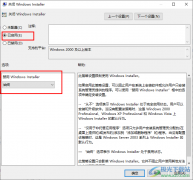 Win10系统禁用Windows Installer的方法
Win10系统禁用Windows Installer的方法
很多小伙伴在使用Win10系统的过程中都喜欢对电脑进行各种设置......
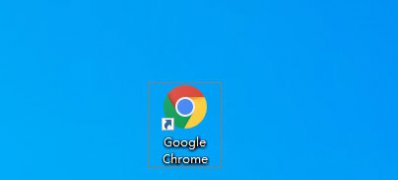 Windows7旗舰版系统谷歌浏览器显示0xc0000
Windows7旗舰版系统谷歌浏览器显示0xc0000
近日有Windows7旗舰版系统用户来反应,在使用电脑谷歌浏览器时......
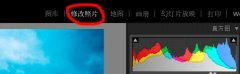
使用Lightroom软件会导出保存预设吗?相信很多亲们还不知道相关的操作,而这里小编就为大家专门讲解了关于Lightroom导出保存预设的操作步骤,一起来看看吧。...
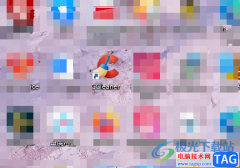
ccleaner是一款简单上手的系统优化工具,可以帮助用户清理电脑上的垃圾文件,用户在使用这款软件时,可以看到出现的几大板块,有着自定义清理、注册表、工具、选项等板块,其中用户在注...

想必大家都很想知道Pr软件是如何设置彩虹色标签的?那么今天小编就将Pr设置彩虹色标签的方法分享给大家哦,感兴趣的朋友可以来看看哦。...
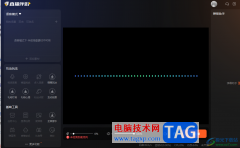
斗鱼直播伴侣是一款直播平台软件,大家可以通过这款软件进行直播自己需要的内容,在该软件中提供三种直播模式,你可以根据自己的直播要求来选择直播模式,如果进行视频或者游戏直播的...

WPS文档是一款非常好用的办公类软件,其中的功能非常丰富,操作非常简单,很多小伙伴都在使用。如果我们想要在电脑版WPS文档中调出左侧菜单栏,小伙伴们知道具体该如何进行操作吗,其实...
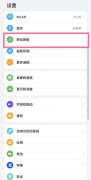
近日有一些小伙伴咨询小编关于鸿蒙系统如何开启usb共享网络呢?下面就为大家带来了鸿蒙系统开启usb共享网络教程,有需要的小伙伴可以来了解了解哦。...
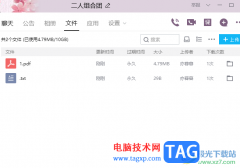
qq是我们平时非常重视的一款交友聊天工具,在该聊天工具中会进行创建群聊或者是加入别人创建的群聊中,其中我们会在群聊中分享一些重要的文件内容,如果分享的这些文件需要通过电脑进...
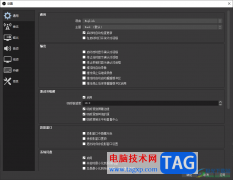
obsstudio成为一款十分使用且功能强大的录屏软件,在该软件中可以设置推流、屏幕录制以及设置编码器等多种功能,在obsstudio中还提供一个可以更改语言的功能,如果你安装obsstudio的语言不是中...
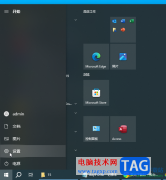
InternetDownloadManager简称为IDM,这是一款非常好用的下载软件,很多小伙伴都在使用。如果后续我们不再需要使用该软件,小伙伴们知道具体该如何将其卸载掉吗,其实卸载方法是非常简单的,只...

迅捷PDF编辑器是非常简单的一款PDF文件编辑软件,通过该软件可以让大家更好的进行PDF文件的编辑,可以使用到很多PDF文件编辑功能进行设置,在操作的过程中,如果你需要使用到擦除功能将文...
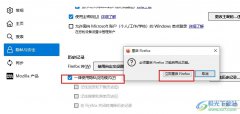
很多小伙伴在使用火狐浏览器的过程中经常会选择开启隐私浏览模式,该模式可以帮助我们保护自己的浏览历史不被记录,不会被别人所看到。有的小伙伴不知道该在哪里找到隐私浏览模式设置...

sai是一款专业的数字绘画软件,它可以为用户提供高效且容易上手使用的数字绘画工具,而且它的界面简洁清新,在绘画时的响应速度也非常快,因此sai软件吸引了不少用户的喜欢,当用户在使...
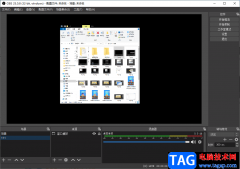
很多小伙伴不知道OBSStudio是一款什么软件,这款其实是一款录屏软件,可以帮助小伙伴们进行录制自己需要的一个页面,该软件目前是非常受到小伙伴们的喜爱的,是非常实用的录制视频的软件...

西瓜影音是很多小伙伴都在使用的一款影音播放器,这款播放器中的页面十分的简洁大方,我们可以在西瓜影音中观看多种格式的视频以及音频文件,还可以通过URL链接,下载网络视频。在使用...

印象笔记是很多小伙伴都在使用的一款软件,在其中我们还可以插入Excel表格进行数据的编辑和处理。如果我们下印象笔记中插入表格后希望增加或者删除表格的行列,小伙伴们知道具体该如何...